本文目录导读:
搭建背景与目的
在当今数字化时代,数据传输和共享的需求日益增长,FTP(File Transfer Protocol)作为一种广泛使用的文件传输协议,为用户提供了一个便捷的方式来管理、传输和管理文件,本文将详细介绍如何在阿里云Linux环境中部署FTP服务器,以满足企业或个人的文件传输需求。
准备工作
获取阿里云资源
您需要拥有阿里云的服务器资源,可以选择购买一台ECS实例,并根据您的需求选择合适的配置,确保该服务器已安装好Linux操作系统。

图片来源于网络,如有侵权联系删除
安装必要的软件包
登录到您的阿里云Linux服务器,使用以下命令安装所需的软件包:
sudo apt-get update sudo apt-get install -y vsftpd
这里我们使用了vsftpd作为FTP服务器软件,它是非常流行且功能强大的FTP服务器解决方案之一。
配置FTP服务器
编辑vsftpd配置文件
编辑/etc/vsftpd.conf文件,进行基本设置调整,以下是几个关键参数的解释和示例配置:
anonymous_enable=NO: 禁用匿名访问。local_enable=YES: 允许本地用户连接。write_enable=YES: 允许写入操作。pam_service_name=vsftpd: 设置PAM服务名以配合认证机制。chroot_local_user=YES: 将每个客户端的用户限制在其主目录内。
anonymous_enable=NO local_enable=YES write_enable=YES pam_service_name=vsftpd chroot_local_user=YES
保存并关闭文件。
创建虚拟用户账户
为了提高安全性,我们可以创建虚拟用户来替代系统用户进行FTP访问,这可以通过修改/etc/vsftpd/vsftpd.userlist来实现,或者通过其他方式如使用htpasswd工具生成密码文件。
sudo htpasswd -c /etc/vsftpd/vsftpd.userlist username
这将要求您输入用户的初始密码,重复此步骤为其他用户添加账户。
启动和测试FTP服务
启动FTP服务:
sudo systemctl start vsftpd
检查服务的状态以确保它正在运行:
sudo systemctl status vsftpd
尝试从外部连接到FTP服务器以验证其可用性,可以使用如FileZilla这样的客户端程序来进行连接测试。
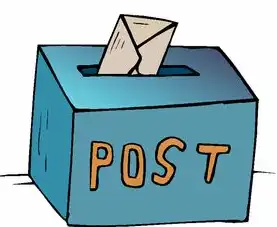
图片来源于网络,如有侵权联系删除
安全措施
确保防火墙规则正确配置
由于FTP默认端口21是开放的,因此需要适当配置防火墙规则来保护您的服务器免受未经授权的网络流量攻击,您可以启用UFW(Uncomplicated Firewall)来控制进出服务器的网络流量。
sudo ufw allow 21/tcp sudo ufw enable
定期更新系统和安全补丁
保持您的Linux发行版和相关应用程序的最新版本是非常重要的,定期检查是否有新的安全补丁可供下载和应用。
监控日志记录
监控FTP服务器的日志可以帮助您及时发现潜在的安全威胁,定期审查这些日志可以识别异常活动并进行相应的响应。
高级定制
如果您希望进一步优化您的FTP服务器,可以考虑以下几个高级选项:
使用SSL/TLS加密通信
通过启用SSL/TLS加密,您可以确保FTP客户端与服务器的所有通信都是安全的,这可以通过修改/etc/vsftpd/vsftpd.conf文件中的相关参数实现。
实现多用户组管理
对于大型团队或组织,可能需要一个更复杂的权限控制系统,在这种情况下,可以实现多用户组和角色分配,以便更好地控制不同用户对文件的访问权限。
使用负载均衡技术
如果预计会有大量的并发连接请求,那么考虑采用负载均衡技术来分散流量压力可能是明智的选择,这有助于提高整体性能和服务稳定性。
通过以上步骤,我们已经成功地在阿里云Linux环境中搭建了一个基本的FTP服务器,为了满足特定业务需求和安全标准,还需要进一步的定制和完善,持续关注网络安全动态并及时采取相应措施也是维护良好运作的关键所在。
标签: #阿里云linux搭建ftp服务器



评论列表